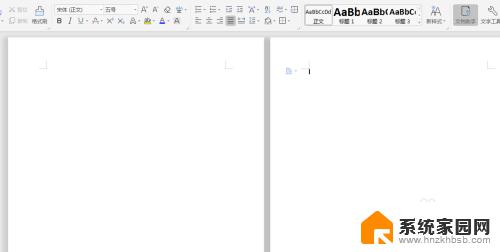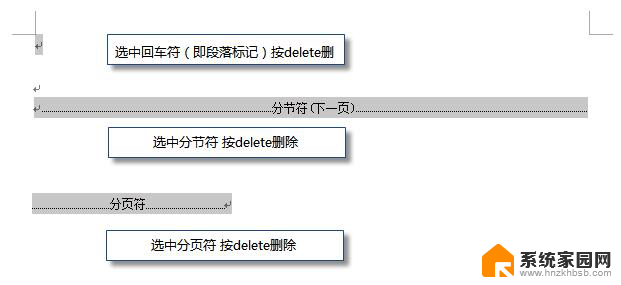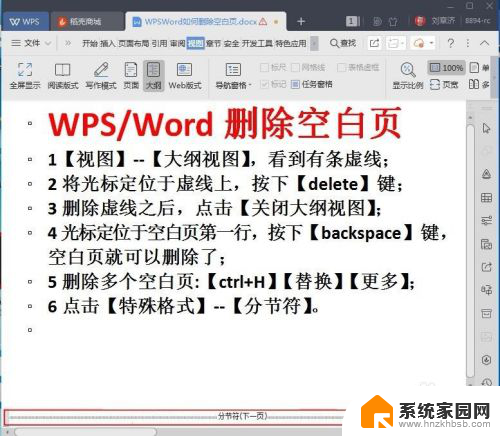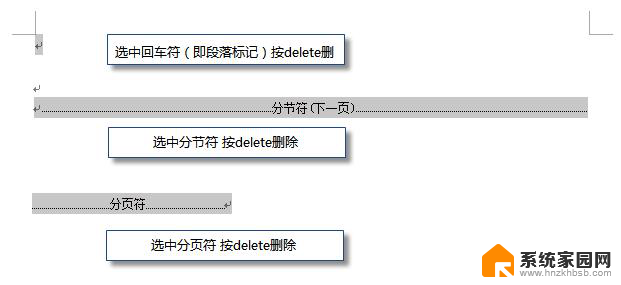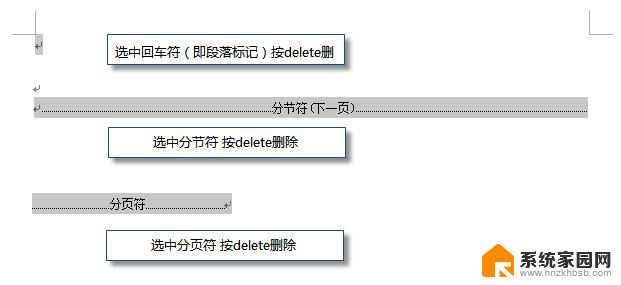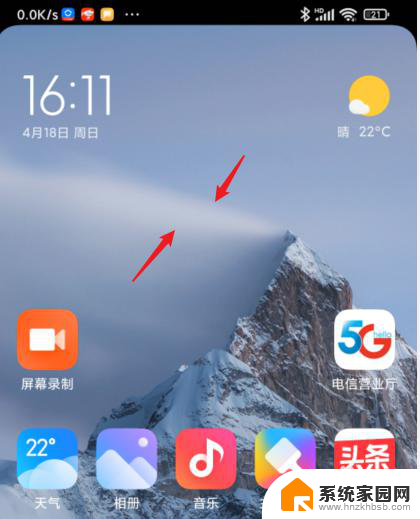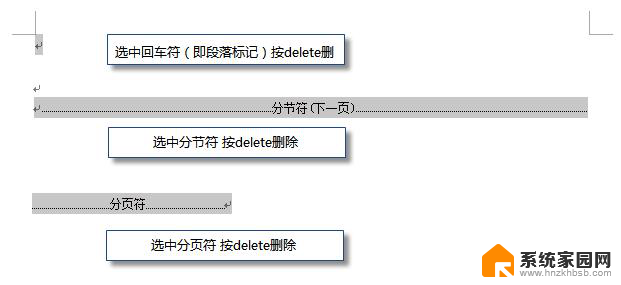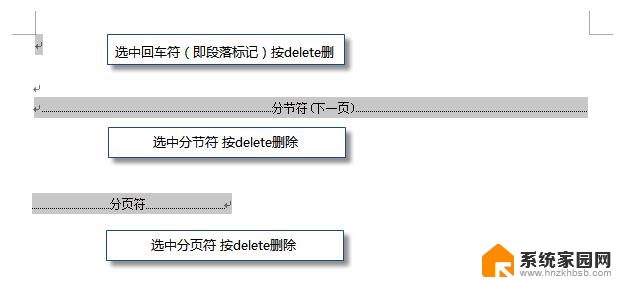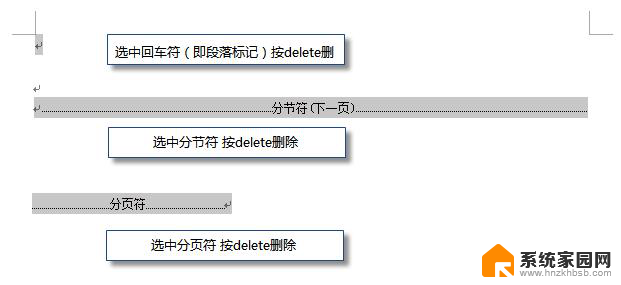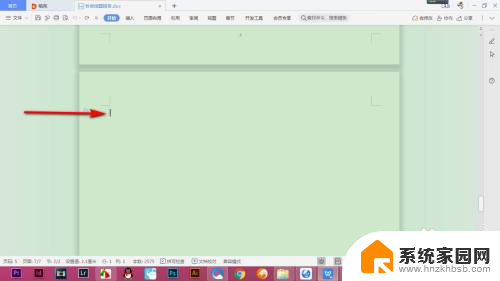电脑wps删除空白页怎么删 wps如何删除多余的空白页
更新时间:2023-12-16 18:02:11作者:jiang
在使用电脑时,我们常常会遇到一些令人困扰的问题,比如电脑上的WPS软件中出现了多余的空白页该如何删除,有时候我们在编辑文档时不小心多按了几次回车键,导致出现了多余的空白页,不仅浪费了篇幅,还影响了整体的美观程度。如何快速有效地删除这些多余的空白页呢?本文将为大家介绍一些简单实用的方法,帮助大家轻松解决这一问题。
具体步骤:
1.打卡软件之后,文档中出现后一页多余的空白页。按backspace却无法删除的情况。
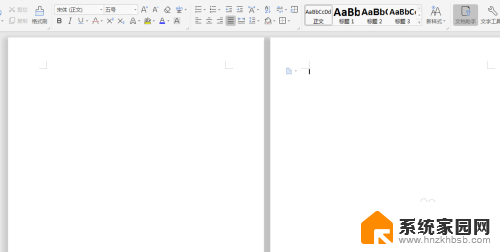
2.一般是因为添加的多余的空白页是通过“插入”-“空白页”所插入的,所以不能直接删除。
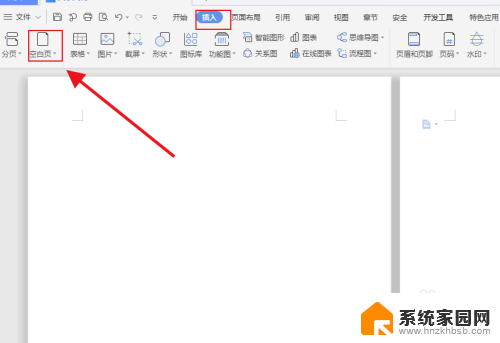
3.那么直接点击“开始”菜单,然后点击如图箭头所指图标。
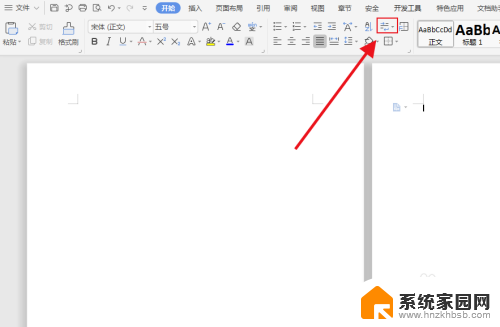
4.将“显示/隐藏段落标记”进行勾选,然后会会发现文档中就会显示出来“分节符(下一页)”。
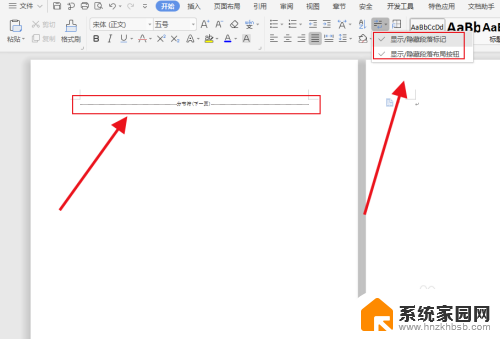
5.直接用鼠标选中“分节符(下一页)”,然后按backspace直接删除即可。
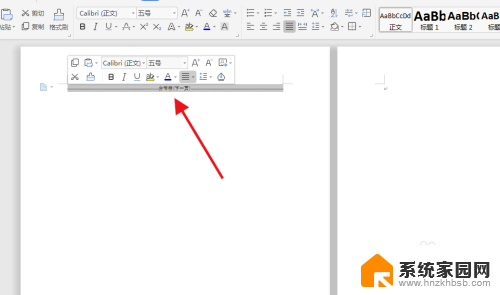
6.最后空余文档成功删除,此方法应用于不能够正常删除的空余页。
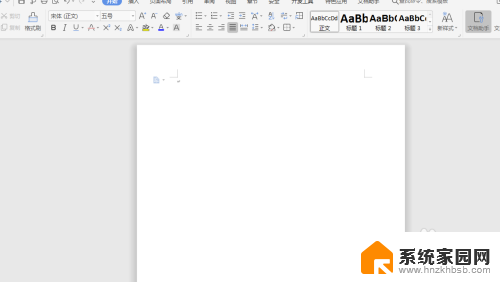
以上就是关于如何删除电脑wps中的空白页的全部内容,如果您遇到相同情况,可以按照以上方法解决。